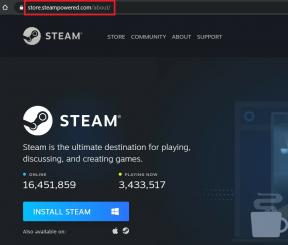Fix: MultiVersus frakoblet feil
Miscellanea / / July 25, 2022
MultiVersus er et nylig lansert gratis-å-spille crossover-ikonisk karakterkampvideospill som er utviklet av Player First Games og utgitt av Warner Bros. Interaktiv underholdning. Den bringer med seg mange populære karakterer i tegneserieaktig grafikk som ser kule nok ut. Noen spillere står imidlertid overfor MultiVersus Disconnected Error eller Connection Lost feilmeldingen når de prøver å komme inn i kampene i flerspiller. Det er ganske frustrerende.
For øyeblikket er spillet i tidlig tilgangsstadiet med et åpent betaprogram som i utgangspunktet indikerer at utviklere vil ta litt tid på å gjøre det stabilt nok. Så, MultiVersus-spillet kan være buggy akkurat nå som plager mange spillere, uansett om de bruker PC-er eller spillkonsoller. Mens tilkoblingen mistet feilmeldingen kan være relatert til servertilkoblingsproblem som kan skje på grunn av servervedlikehold eller teknisk utfall.

Sideinnhold
-
Fix: MultiVersus frakoblet feil
- 1. Sjekk MultiVersus Server Status
- 2. Sjekk Internett-tilkoblingen din
- 3. Oppdater MultiVersus-spillet
- 4. Bekreft og reparer spillfiler (kun PC)
- 5. Deaktiver antivirusprogramvare og brannmur
- 6. Bruk en offentlig DNS
- 7. Installer MultiVersus-spillet på nytt
Fix: MultiVersus frakoblet feil
Hvis vi tar en nærmere titt på hele feilmeldingen, står det "Tilkobling mistet, du har mistet forbindelsen til internett. Prøv å sjekke nettverksinnstillingene." mens du prøver å laste spillet. Vel, det kan være noen andre mulige årsaker som gjelder, for eksempel en dårlig internettforbindelse, problemer med de installerte spillfilene, en utdatert spillversjon, problemer med antivirus- eller brannmurbeskyttelsen osv. Heldigvis har vi delt noen metoder for å fikse dette problemet.
1. Sjekk MultiVersus Server Status
Først av alt bør du sjekke om spillserverne dine fungerer bra eller ikke. Hvis spillserveren ikke er operativ i det øyeblikket du prøver å laste kampen, kan du støte på serverens frakoblingsfeil eller tilkoblingsfeil. Du bør følge tjenestemannen MultiVersus Twitter håndtere og se etter den siste informasjonen eller oppdateringene for å sikre om det er et serverproblem eller ikke.
Hvis det er et problem, vent et par timer og prøv igjen. Hvis det i tilfelle ikke er noe problem med spillserveren, er det bare å gå over til neste metode.
Annonser
2. Sjekk Internett-tilkoblingen din
Du bør også sjekke ut internettforbindelsen din, for hvis den er treg eller ustabil, kan tilkoblingen til spillserveren garantert bli avbrutt. Kontakt Internett-leverandøren din for å få teknisk støtte, eller prøv å slå på Wi-Fi-ruteren manuelt. Slå av ruteren og trekk ut strømkabelen fra den > Vent et minutt og koble deretter strømkabelen inn igjen > Slå på ruteren og sjekk om problemet fortsatt plager deg eller ikke.
Du kan også prøve å bruke et annet Wi-Fi-nettverk for å se etter problemet. Hvis du bare bruker den kablede (ethernet)-tilkoblingen, kan du koble fra Ethernet-kabelen og koble den til igjen.
3. Oppdater MultiVersus-spillet
Du bør se etter spilloppdateringen og deretter installere den manuelt fordi en utdatert spillversjon kan utløse flere problemer med ytelsen. Å gjøre slik:
For PC:
Annonser
- Åpne Damp klient > Gå til Bibliotek.
- Klikk på MultiVersus fra listen over installerte spill i venstre rute.
- Nå vil klienten automatisk søke etter den tilgjengelige oppdateringen.
- Hvis det er en oppdatering tilgjengelig, vil du se Oppdater alternativ > Bare klikk på den.
- Vent et par minutter eller så til spilloppdateringen er fullført.
- Når du er ferdig, sørg for å lukke Steam-klienten.
- Til slutt, start PC-en på nytt for å bruke endringer, og start MultiVersus spill igjen.
For PlayStation:
- Åpne spillet fra hjemmemenyen Bibliotek.
- Velg MultiVersus spill.
- trykk Alternativer knapp > Velg Se etter oppdatering.
- Hvis det er en oppdatering tilgjengelig, sørg for å installere oppdateringen.
For Xbox:
- Gå til Mine spill og apper seksjon > Gå til Få til.
- Å velge Oppdateringer og se etter tilgjengelig oppdatering av MultiVersus spill.
- Hvis tilgjengelig, last ned og installer den.
4. Bekreft og reparer spillfiler (kun PC)
Det anbefales sterkt å verifisere og reparere spillfilene for å fikse flere problemer med spillkonfliktene under oppstart eller under servertilkobling. Å gjøre det:
Annonser
For PC:
- Start Damp klient > Klikk på Bibliotek.
- Høyreklikk på MultiVersus fra listen over installerte spill.
- Nå, klikk på Eiendommer > Gå til Lokale filer.
- Klikk på Bekreft integriteten til spillfiler.
- Du må vente på prosessen til den er fullført.
- Når du er ferdig, starter du bare datamaskinen på nytt.
5. Deaktiver antivirusprogramvare og brannmur
Du kan prøve å deaktivere Windows Defender Antivirus-programmet på datamaskinen din for å forsikre deg om at det ikke blokkerer spillfilene for å kjøre ordentlig.
- trykk Windows + I nøkler for å åpne Windows-innstillinger.
- Klikk på Oppdatering og sikkerhet > Klikk på Windows-sikkerhet fra venstre rute.
- Klikk nå på Åpne Windows Security knapp.
- Gå til Virus- og trusselbeskyttelse > Klikk på Administrer innstillinger.
- Deretter må du skru av de Sanntidsbeskyttelse veksle.
- Klikk på hvis du blir bedt om det Ja å gå videre.
Merk: Det anbefales også å slå av sanntidsbeskyttelsesfunksjonen på tredjeparts antivirusprogramvare. (Hvis du bruker noen)
Du kan også prøve å bruke Windows-brannmurbeskyttelsen på PC-en, så kan du deaktivere den midlertidig ved å følge trinnene nedenfor:
- Klikk på Startmeny > Skriv Brannmur.
- Å velge Windows Defender brannmur fra søkeresultatet.
- Klikk deretter på Slå Windows Defender-brannmur på eller av fra venstre rute.
- Velg Slå av Windows Defender-brannmur (anbefales ikke) alternativ for både Private og offentlige nettverksinnstillinger.
- Når du er valgt, klikker du på OK for å lagre endringer.
- Til slutt, sørg for å starte datamaskinen på nytt for å bruke endringer.
6. Bruk en offentlig DNS
Vel, det er alltid en bedre idé å prøve å bruke Google DNS-adressen på enheten din for å sjekke om tilkoblingsfeilen til spillserveren fortsatt plager deg eller ikke. Det anses å være en offentlig DNS-adresse som er rask og mye brukt over hele verden. Noen ganger kan den spesifikke DNS-adressen din ha problemer eller blokkering for å koble til serverne på nettet.
Annonse
For PC:
- trykk Windows + R tastene for å åpne opp Løpe dialogboks.
- Type ncpa.cpl og klikk på OK å åpne Nettverkstilkoblinger side.
- Nå, Høyreklikk på ditt aktive nettverkskort > Klikk på Eiendommer.
- Å velge Internett-protokoll versjon 4 (TCP/IPv4) > Klikk på Eiendommer.

- Klikk for å velge Bruk følgende DNS-serveradresser.
- Nå, gå inn 8.8.8.8 for Foretrukket DNS-server og 8.8.4.4 for Alternativ DNS-server.
- Når du er ferdig, klikker du på OK for å lagre endringer.
- Bare start datamaskinen på nytt én gang og se etter nettverket som ikke kan nås igjen.
For PlayStation:
- Fra startskjermen går du over til Innstillinger Meny.
- Å velge Nettverk > Gå til Sett opp Internett-tilkobling.
- Velge Foretrukket tilkobling > Velg Avanserte innstillinger.
- Å velge Håndbok fra DNS-innstillinger.
- Bruk Google DNS-adressen ved å skrive inn 8.8.8.8 som Primær DNS og 8.8.4.4 som Sekundær DNS.
- Når du er ferdig, kan du starte konsollen på nytt for å bruke endringer.
For Xbox:
- trykk Xbox-knapp på kontrolleren for å åpne Guidemeny.
- Gå til Profil og system > Velg Innstillinger. [Du kan også gå til "Mine spill og apper" > Innstillinger]
- Å velge Generell > Velg Nettverksinnstillinger.
- Velge Avanserte innstillinger > Velg DNS-innstillinger.
- Velg Håndbok alternativ > Angi Google DNS 8.8.8.8 i Primær DNS og 8.8.4.4 i Sekundær DNS seksjon.
- Lagre endringer og kjør deretter spillet for å se etter feilen.
7. Installer MultiVersus-spillet på nytt
Hvis ingen av metodene fungerte for deg, sørg for å avinstallere og installere MultiVersus-spillet på nytt på din respektive spillenhet ved å følge trinnene nedenfor. Selv om det ikke er den beste ideen å gjøre det, er det ingenting annet å gjøre for deg.
For PC:
- Åpne Damp klient > Klikk på Bibliotek.
- Høyreklikk på MultiVersus > Velg Få til.
- Klikk på Avinstaller og følg instruksjonene på skjermen for å fullføre den.
- Når du er ferdig, lukk Steam-klienten og start PC-en på nytt.
- Start Steam-klienten igjen og installer MultiVersus-spillet på nytt.
For PlayStation:
- Fra startskjermen går du bare over til Spillmeny.
- Fremhev MultiVersus spill > Trykk på Alternativer knappen på kontrolleren.
- Å velge Slett > Sørg for å velge Bekrefte å fortsette.
- Når du er ferdig, kan du starte konsollen på nytt for å oppdatere systemet.
- Gå til slutt til PlayStation Store-siden og installer MultiVersus-spillet på nytt.
For Xbox:
- trykk Xbox-knapp på kontrolleren for å åpne Guidemeny.
- Gå til Mine spill og apper > Velg å Se alt > Velg Spill.
- trykk Meny-knapp på kontrolleren > Velg Administrer spill og tillegg eller (Administrer app).
- Velge MultiVersus > Velg Avinstaller alle.
- Å velge Avinstaller alle igjen for å bekrefte oppgaven.
- Vent til avinstalleringsprosessen er fullført.
- Når du er ferdig, starter du systemet på nytt for å bruke endringer.
- Deretter trykker du på Xbox-knapp på kontrolleren for å åpne Guidemeny en gang til.
- Truffet Mine spill og apper > Velg Se alt > Gå til Spill.
- Velg Klar til å installere fanen > Hit Installere til MultiVersus.
- Vent på installasjonsprosessen og start deretter konsollen på nytt.
Det er det, folkens. Vi antar at denne veiledningen var nyttig for deg. For ytterligere spørsmål kan du kommentere nedenfor.